Una amplia gama de problemas podría causar la pérdida de datos del iPhone. Por ejemplo, borra accidentalmente los datos del iPhone, la actualización de iOS, el sistema del iPhone falla, etc. y puede ser muy frustrante cuando no tiene idea de cómo restaurar el iPhone. Afortunadamente, Apple te ha proporcionado un iTunes útil para ayudarte a proteger los datos. Mientras sigas el hábito de copia de seguridad de los datos del iPhone con iTunes regularmente, puede restaurar fácilmente el archivo perdido de iTunes en poco tiempo.
Entonces, ¿cómo hacer una copia de seguridad y restaurar el iPhone desde iTunes? En el siguiente artículo, te enseñaremos a respaldar y restaurar iPhone desde iTunes paso a paso. Si ya perdiste un archivo sin respaldo de iTunes, no te preocupes. También le mostraremos un método alternativo para restaurar el iPhone sin la copia de seguridad de iTunes.
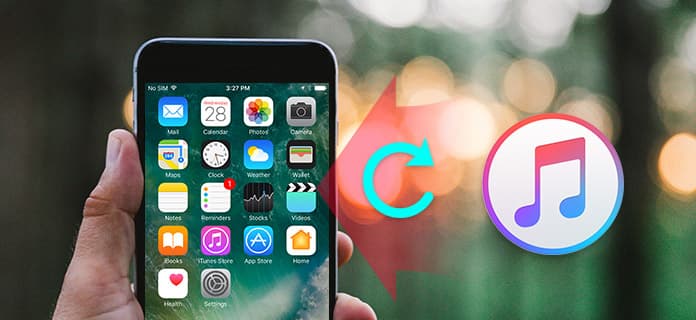
Cómo restaurar el iPhone desde iTunes
Si desea restaurar el iPhone desde iTunes, debe hacer una copia de seguridad del iPhone en iTunes primero. Para hacer una copia de seguridad de la información en iPhone/iPad, lo primero es asegurarse de que la computadora tenga la última versión de iTunes. Entonces puedes seguir los siguientes pasos:
Paso 1Conecte su iPhone a la PC con un cable USB y espere hasta que aparezca el ícono de su iPhone en iTunes.
Paso 2Haga clic en el icono de su iPhone y todos los datos de su iPhone aparecerán en la barra izquierda. En "Resumen" > "Copias de seguridad", seleccione "Esta computadora" y luego haga clic en "Hacer copia de seguridad ahora". iTunes comenzará a hacer una copia de seguridad de su iPhone.
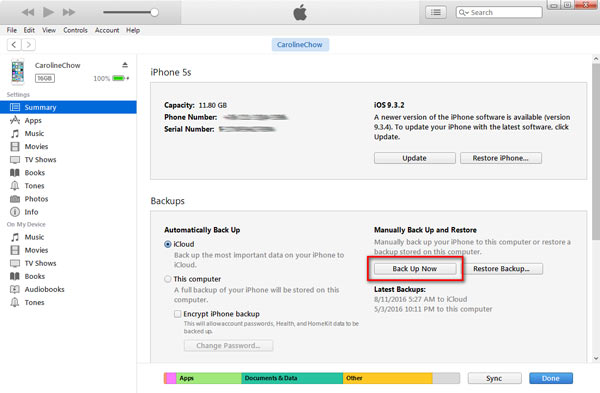
Después de hacer una copia de seguridad del iPhone con iTunes, puede restaurar el iPhone desde la copia de seguridad de iTunes según sus necesidades. ¿Cómo ver los archivos de copia de seguridad de iTunes? ¿Cómo restaurar iPhone desde iTunes? Hay dos métodos para usted. Puede optar por restaurar el iPhone usando iTunes directamente, o puede restaurar selectivamente los archivos del iPhone desde la copia de seguridad de iTunes usando un extractor de copia de seguridad de iTunes.
iTunes le permite no solo hacer una copia de seguridad de los datos del iPhone, sino también restaurar el iPhone directamente. Antes de restaurar el iPhone con la copia de seguridad de iTunes, debe saber que iTunes no puede permitirle ver o abrir el archivo de copia de seguridad, se verá obligado a restaurar el iPhone desde iTunes con todos los datos a la vez, incluida la música, las fotos, los contactos, los mensajes, etc. restaurar iPhone desde iTunes, vea los pasos a continuación:
Paso 1Conecte su iPhone con un cable USB a la PC e inicie el último escritorio de iTunes en su PC/Mac.
Paso 2Espere unos segundos, hasta que encuentre el ícono de iPhone que se muestra en iTunes, haga clic en el ícono. Luego haga clic en "Restaurar copia de seguridad" para restaurar la biblioteca de música, contactos, mensajes, fotos, etc. de iTunes en su iPhone.
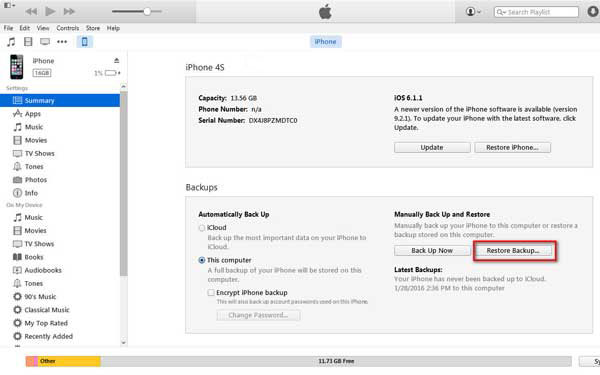
En lugar de restaurar la copia de seguridad del iPhone a través de iTunes, puede obtener ayuda de un extractor de copia de seguridad de iTunes, que le permite ver y restaurar selectivamente el iPhone desde la copia de seguridad de iTunes. Recuperación de datos iPhone es la herramienta integral exacta del visor de copias de seguridad de iTunes y el extractor de copias de seguridad de iTunes. Le permite ver archivos de copia de seguridad de iTunes (fotos, mensajes, contactos, marcadores/historial de Safari, etc.) y restaurar datos (fotos, contactos, música, notas, etc.) desde la copia de seguridad de iTunes por separado y fácilmente. Ahora descargue gratis este programa a su PC o Mac, y siga los pasos a continuación.
Paso 1 Ejecutar iTunes Backup Extractor
Instale iTunes Backup Extractor en su PC e inicie este programa. Para asegurarse de que puede restaurar el iPhone desde iTunes con éxito, debe ejecutar iTunes en su computadora con este método.
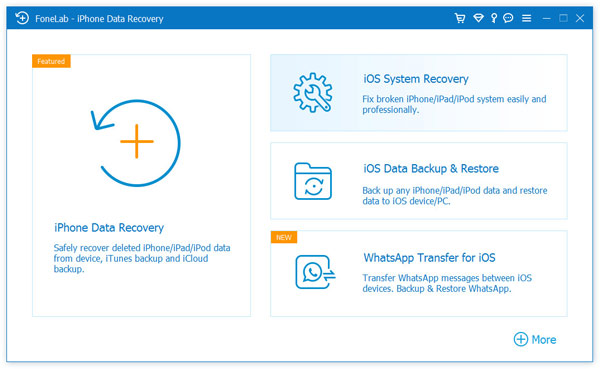
Paso 2 Escanear copia de seguridad de iTunes
Elija el modo de recuperación, "Recuperar iPhone desde el archivo de copia de seguridad de iTunes" > "Iniciar escaneo" para escanear su copia de seguridad de iTunes en esta PC. Tomará unos segundos escanear la copia de seguridad de iTunes.
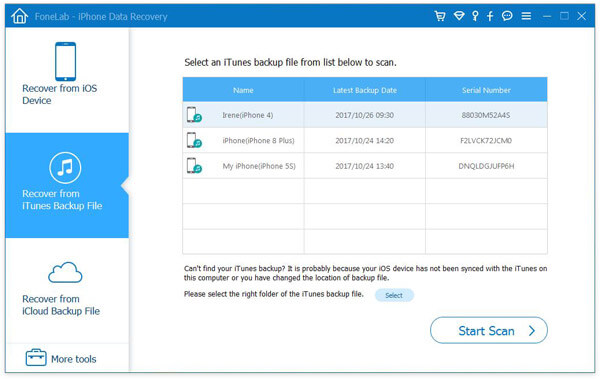
Paso 3Ver y restaurar la copia de seguridad de iTunes
Después del proceso de escaneo, encontrará que todas las copias de seguridad de iTunes se mostrarán en este software, fotos, música, mensajes, contactos, historial de llamadas, calendarios, recordatorios, marcadores/historial de Safari, etc. Elija qué datos desea restaurar de iTunes, haga clic en "Recuperar" para restaurar el iPhone desde la copia de seguridad de iTunes.
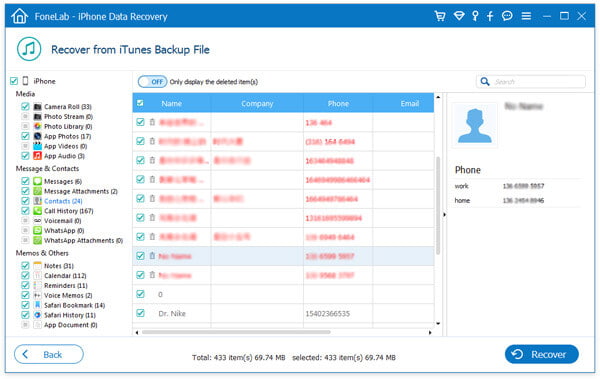
Si perdiste la copia de seguridad de iTunes u olvidaste hacer una copia de seguridad del iPhone en iTunes por algún motivo, no te preocupes, aún puedes restaurar el iPhone sin la copia de seguridad de iTunes. iPhone Data Recovery le brinda más opciones para restaurar el iPhone directamente o restaurar iPhone desde la copia de seguridad de iCloud. Entonces, si no tiene una copia de seguridad de iTunes, puede optar por restaurar los datos perdidos o eliminados del iPhone directamente.
En este artículo, le hemos enseñado principalmente cómo hacer una copia de seguridad del iPhone en iTunes y cómo restaurar el iPhone desde iTunes. Puede optar por restaurar el iPhone desde la copia de seguridad de iTunes a través de iTunes directamente, o puede restaurar el iPhone de forma selectiva desde iTunes. Si no tiene una copia de seguridad, también puede optar por restaurar el iPhone sin iTunes. ¿Todavía tienes más preguntas? Siéntete libre de dejar tus comentarios abajo.